Якщо ви складаєте фінансовий звіт у Microsoft Word або Google Докементах і потрібно вказати математичну дріб у формулу, то розберемо як це зробити.
Як написати дріб у Ворді
У цьому посібнику розберемо, як із горизонтального дробу 1/2 зробити автоматично правильний дріб ½, як зробити вертикальний дріб

за допомогою готових рівнянь. Ви можете відразу скопіювати дріб і вставити.
¼ ½ ⅓ ⅔ ⅜ ⅝ ⅞ ⅛ ↉ ⅔ ⅖ ⅙ ⅗ ⅚ ⅜ ⅑ ⅕ ⅘ ⅐ ⅒1. Як автоматично перетворювати дріб 1/2 на ½
В останніх версіях Word для Windows і macOS дріб можна перетворювати автоматично. Це стосується безкоштовного Word Online. Для цього,
- Напишіть 1/2 і натисніть Пробіл
- Простий дріб автоматично перетворюється на правильний ½
? Не всі дроби перетворюються на правильні.
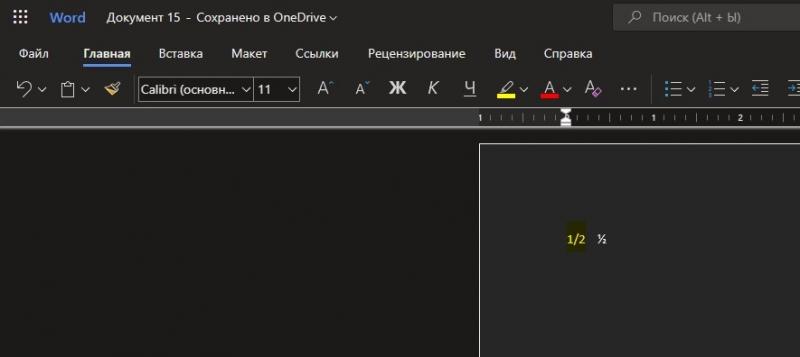
2. Вставити дріб за допомогою символів Windows
Дріб у Word можна вставити у Windows за допомогою математичних символів. Для цього:
- Виставте курсор у потрібному місці документа Word
- Натисніть клавіші Win+Ю , щоб запустити меню символів
- Перейдіть на вкладку Символи
- Прокрутіть вниз до пункту Математичні символи
- Виберіть потрібний вид дробу
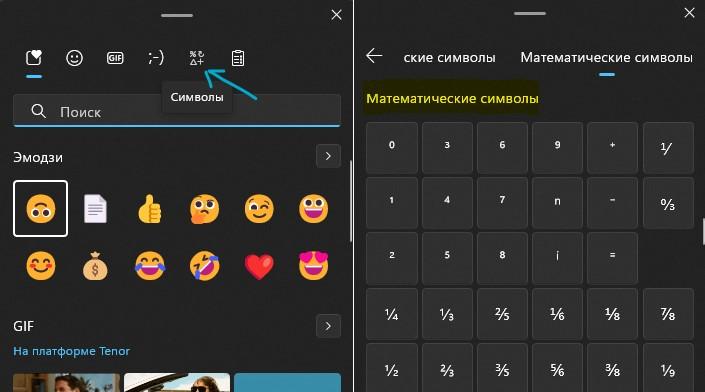
3. Змішаний дріб або вертикальний
Якщо потрібно число помножити на дріб

або потрібний вертикальний дріб, то скористаємося готовим шаблонним рівнянням.
- Натисніть на вкладку ” Вставка “, після чого ” Рівняння “
- Відкриється бічна панель і перейдіть в ” Конструкції “
- Виберіть потрібний дробовий та потрібний вид дробу
- Вище вкажіть потрібні вам числа
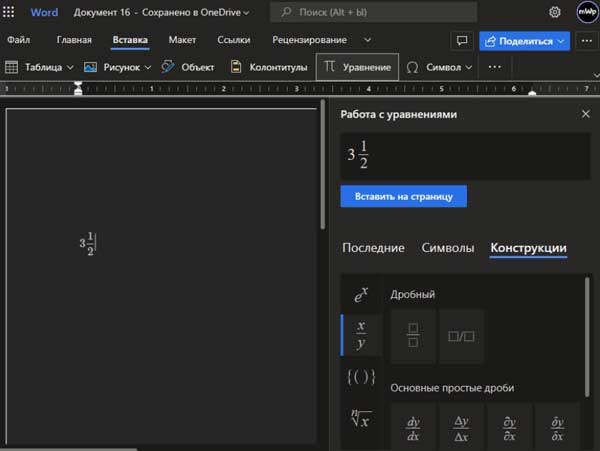
Как сделать дробь в Microsoft Word ½
